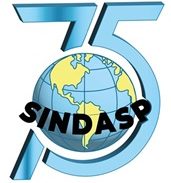Planilhas de atributos – Capítulos 01 ao 49 e 50 a 71 – Disponíveis
O Governo disponibilizou recentemente mais atributos, agora para os Capítulos 50 a 71. O SINDASP está disponibilizando ambas as planilhas:
Destacamos que a extração é referente ao dia 06 de setembro de 2022.
Para facilitar, elaboramos um Passo-a-Passo para você se ambientar à Planilha.
Passo a Passo para leitura da planilha de atributos
Para os que não estão acostumados com o Excel, sugerimos assistir a este curto vídeo no Youtube: https://www.youtube.com/watch?v=FfhXhjwkz8c . São apenas 2m30s.
- Filtre a Coluna F com apenas Importação
- Filtre o NCM desejado (Coluna B)
- Para entender melhor cada atributo, faça o seguinte:
-
- Atente-se aos nomes dos atributos que estarão listados na Coluna D (Value.listaAtributos.nomeApresentacao)
§ Ainda nessa Coluna, você observará que cada atributo possui um código e o mesmo poderá aparecer em mais de uma NCM
-
-
- Após tomar nota, se desejar, filtre o atributo desejado
-
§ Essa sugestão é devido aos atributos do tipo LISTA ESTÁTICA (Coluna E) ocuparem mais do que uma linha da planilha. Exemplo: o ATT_5778, o primeiro da planilha, ocupa 34 linhas com as opções possíveis)
§ Essa sugestão também pode ser útil para verificar se a LISTA ESTÁTICA é multivalorada (Coluna AH)
- Na coluna G, você observará se é obrigatório (preenchido com “VERDADEIRO”) ou se é opcional (preenchido com “FALSO”)
- Na coluna M, você observará se aquele atributo aparecerá no Catálogo (Produto), Duimp ou LPCO
-
-
- Caso você tenha filtrado diretamente pelo código do ATT, então, você verá apenas uma opção. Se mantiver pelo NCM, observará como se fosse o processo completo
-
- Na Coluna O, é possível observar se existem atributos condicionados. Ou seja, se for preenchido determinado conteúdo do atributo, um novo atributo será solicitado. Se você filtrar apenas o VERDADEIRO, facilitará a visualização
-
-
- Com ou sem o filtro aplicado, na Coluna S, você observará qual é a condição para ser ativado o novo atributo.
-
-
-
- Nas Colunas V e W, você observará qual será o atributo condicionado ativado
-
Explicação adicional: atributo multivalorado permite a associação de múltiplos valores ao mesmo atributo.
Dica preciosa: quanto menos linhas você trabalhar, mais fácil ficará você visualizar e entender a planilha.